Ụzọ 8 iji dozie MacBook Pro Disconnecting na Wi-Fi Nsogbu
N'ihi ịrụ ọrụ site n'ụlọ, iji Wi-Fi na MacBook gị aghọwo ihe dị mkpa maka ọrụ na nzukọ. Agbanyeghị, imekọ ihe gbasara njikọta Wi-Fi na MacBook nwere ike kpasuo ọtụtụ mmadụ iwe, na-emetụta usoro ọrụ na oku mbugharị na imepụta echiche na-enweghị isi.
Ụfọdụ MacBooks nwere omume anaghị akwụsi ike na Wi-Fi, anyị anatala ọtụtụ mkpesa sitere n'aka ndị mmadụ na-enwe nsogbu a. Ọ bụrụ na ị na-enwe otu nsogbu ahụ, gụọ ya ka ịmụta ka esi edozi nsogbu ahụ.
MacBook Pro na-akwụsị na Wi-Fi
A na-atụ aro ka ịlele rawụta tupu ịmalite nchọpụta nsogbu na ngwaike na ọkwa macOS. Nsogbu njikọ Wi-Fi dị na MacBook na macOS gị nwere ike ịbụ nsogbu nke rawụta kama ịbụ ngwaọrụ n'onwe ya.
1. Jiri Ethernet
Ọ bụrụ na ị nwere ihe nkwụnye Ethernet maka MacBook gị, a na-atụ aro na ịgbanyụ Wi-Fi na ijikọ ozugbo na rawụta gị bụ nhọrọ ka mma. Ọ bụrụ na okwu ahụ na-aga n'ihu n'agbanyeghị iji njikọ Ethernet, ihe iseokwu ahụ nwere ike ịbụ na nhazi nke rawụta, ebe a na-ewepụ Wi-Fi dịka ihe kpatara ya.

Ọ bụrụ na ọ dịghị mkpa ime nke a, ị nwere ike ịgafe akụkụ na-esote wee gaa ozugbo na isi 3.
2. Malitegharịa ekwentị rawụta
Ọ bụrụ na rawụta Wi-Fi gị na-arụ ọrụ, ịnwere ike ịnwe nsogbu njikọ Wi-Fi na ngwaọrụ gị niile ọ bụghị naanị Mac gị. N'ọnọdụ dị otú ahụ, ị nwere ike ịga n'ihu wee malitegharịa rawụta gị wee lelee ma njikọ Wi-Fi na-arụ ọrụ kwụsiri ike ma ọ bụ na ọ naghị arụ ọrụ.
Ọ bụrụ na enwere mmelite ọ bụla dị maka rawụta gị, a na-atụ aro ka ibudata ma wụnye ngwa ngwa kachasị ọhụrụ, wee nwalee chioma gị ọzọ wee lelee nkwụsi ike nke njikọ Wi-Fi gị. Mmelite ọhụrụ na-enwekarị ndozi ahụhụ yana nkwalite arụmọrụ.
3. Jiri ngwaọrụ nyocha ikuku ikuku
Wireless Diagnostics bụ ngwa arụnyere n'ime sistemụ arụmọrụ Mac nke a na-eji achọpụta na ịchọpụta nsogbu nkịtị metụtara njikọ Wi-Fi. Ọ na-enye gị ohere inyocha njikọ ikuku gị, chọọ maka ọdịda njikọ na-adịte aka, ma na-enye akụkọ zuru ezu gbasara arụmọrụ njikọ Wi-Fi yana nsogbu ndị nwere ike ime. Enwere ike ịnweta nchọpụta ikuku site na ịpị akara ngosi Wi-Fi dị na mmanya menu wee họrọ "Wireless Diagnostics" na menu ndọda.
N'ezie, enwere ike ịnweta nchọpụta ikuku n'ụzọ dị mfe site na imepe nyocha Spotlight site na iji igodo Command + Space, wee chọọ na ịpị "Wireless Diagnostics" iji mepee ngwá ọrụ ahụ. Mgbe nke ahụ gasịrị, ị nwere ike pịa bọtịnụ "Gaa n'ihu" ka ịmalite ịnwale ule wee lelee nsogbu ọ bụla na njikọ Wi-Fi.
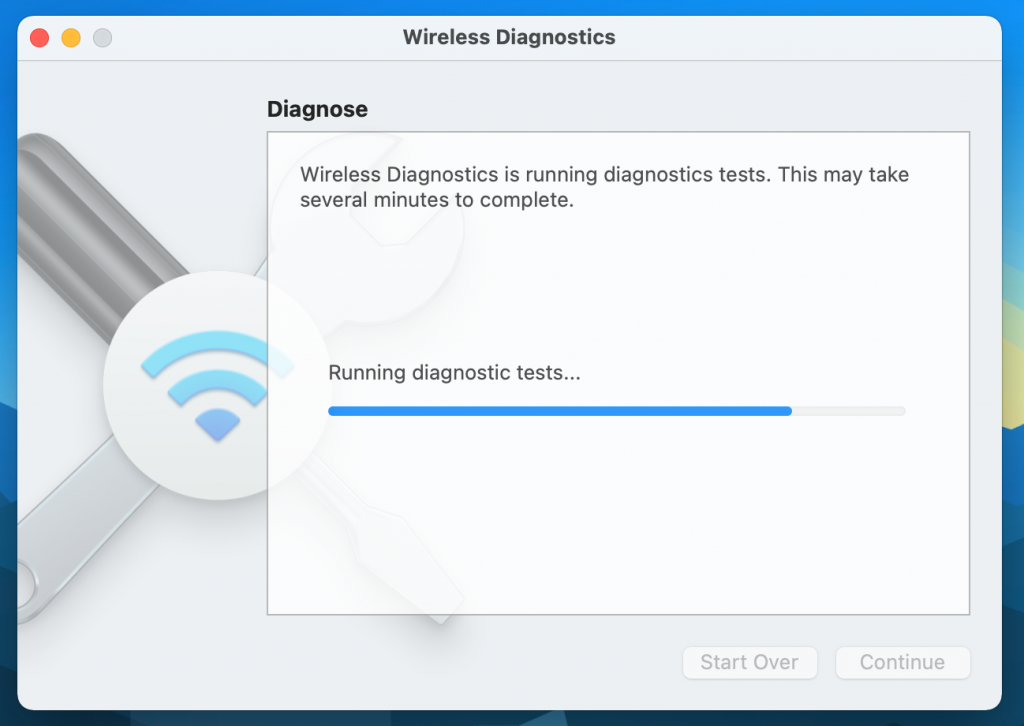
N'ezie, ọ bụrụ na ngwaọrụ nchọpụta ikuku na-achọpụta nsogbu, ọ ga-egosipụta ma chọpụta ya n'usoro. Ị nwere ike iji ozi a chọọ ngwọta maka nsogbu ahụ. Ọ bụrụ na nsogbu ahụ na-adịte aka na ngwa nyocha ahụ enweghị ike ịchọta ya, ọ nwere ike ịba uru iji aka nyochaa nsogbu ahụ ma ọ bụ kpọtụrụ onye na-ahụ maka ịntanetị gị maka enyemaka.
N'ezie, ị kwesịrị iburu n'uche na Ngwá Ọrụ Nchọpụta Ikuku nwere ike gbanwee ntọala netwọk nwa oge mgbe ọ na-eme ule. Ị nwere ike ịmegharị ntọala ahụ ka emechara ule ahụ. Yabụ, ị ga-elele nsonaazụ ya nke ọma wee hụ na ntọala ndị dị mkpa iji jikwaa njikọ Wi-Fi gị nke ọma. Ị nwekwara ike chekwaa akụkọ ahụ nke ngwá ọrụ nchọpụta ahụ na-emepụta maka ntụle aka emechaa ma ọ bụrụ na ịchọrọ ịkọwa nsogbu ahụ n'ọdịnihu.
4. Wepu netwọk Wi-Fi enweghị njikọ
Ndị ọrụ Mac na-echekarị ihe gbasara mwepu Wi-Fi, n'ihi ngwaọrụ na-anwa ijikọ na netwọk Wi-Fi ọzọ kama ịbụ nke ha họọrọ.
N'ezie, nke a nwere ike ime mgbe ejikọrọ Mac gị na netwọk Wi-Fi ọha ma ọ bụ na netwọk ndị agbata obi. Ozugbo Mac gị jikọọ na netwọk Wi-Fi, a na-echekwa aha njirimara, paswọọdụ na nkọwa njikọ niile maka netwọk ahụ, na-ekwe ka ngwaọrụ ahụ banye na netwọk ahụ ozugbo n'ọdịnihu.
Ee, nke a ziri ezi. Ịchekwa nkọwa njikọ maka ọtụtụ netwọk Wi-Fi na Mac gị nwere ike iwepụta ogologo ndepụta netwọkụ echekwara. Mgbe ngwaọrụ ahụ na-achọ netwọk Wi-Fi iji jikọọ na ya, ọ na-adabere na ndepụta netwọk ndị ebutere ụzọ echekwara na ngwaọrụ ahụ, wee jikọọ na netwọk ọ bụla pụtara na mbụ na listi ahụ. Ya mere, ngwaọrụ ahụ nwere ike jikọọ na netwọk Wi-Fi na-amasịghị ya, na-ebute nkwụsị ma ọ bụ jikọọ ngwa ngwa.
N'ezie, ị nwere ike ihichapụ netwọk Wi-Fi na-adịghị mkpa na menu Mmasị Sistemu na Mac gị, na-edobe naanị netwọk ịchọrọ iji n'ụlọ ma ọ bụ n'ọfịs. Iji soro usoro ndị a:
- Gaa na Apple Menu na elu aka ekpe nke ihuenyo.
- Họrọ "Mmasị" nhọrọ.
- Pịa na nhọrọ "Network" iji nweta ntọala netwọk.
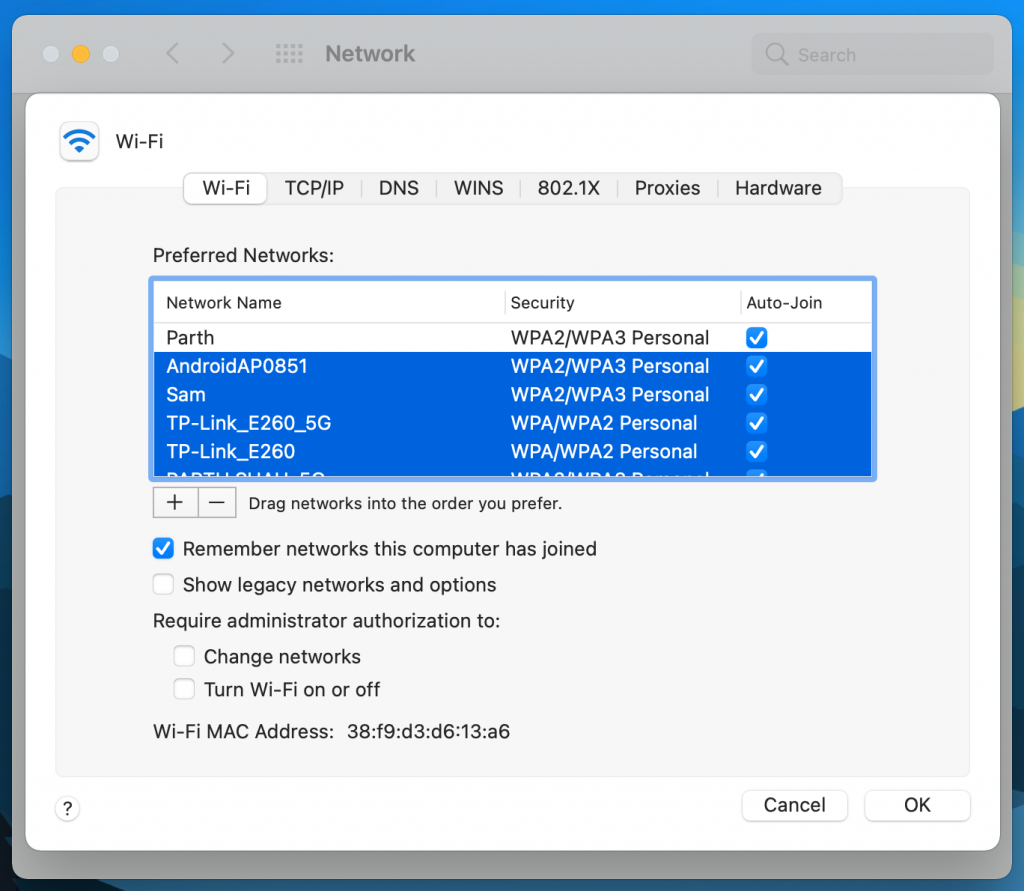
4. Kpamkpam, ị nwere ike wepụ niile njikọ ndị ọzọ niile ma e wezụga njikọ Wi-Fi ị chọrọ iji site na ịpị mwepu akara (-) na-esote onye ọ bụla na-achọghị netwọk na Favorite Networks ndepụta. Ị nwekwara ike ịdọrọ netwọk ndị ịchọrọ ihichapụ ozugbo na listi ahụ.
5. Kwupu ngwaọrụ ndị ọzọ
N'ezie, ụfọdụ ndị ọrụ Mac na-enwe nsogbu na njikọ Wi-Fi ha n'ihi ụfọdụ ngwaọrụ USB na-egbochi netwọk Wi-Fi. Ya mere, a na-atụ aro ka ị kwụpụ ngwaọrụ USB n'otu n'otu wee hụ ma netwọk ikuku alọghachila ịrụ ọrụ.
Nke a bụ n'ihi na ụfọdụ ngwaọrụ USB na-ebunye akara ikuku nke nwere ike ịkpata nnyonye anya na akara Wi-Fi, ebe a maara na ngwaọrụ dịka ọdụ USB nwere ike gbanyụọ kpamkpam ọdụ ụgbọ mmiri Wi-Fi. Ya mere, iwepụ ụfọdụ ngwaọrụ USB ejikọrọ na Mac gị nwere ike dozie nsogbu nke nnyonye anya mgbaàmà ma melite arụmọrụ nke netwọk ikuku.
6. Echefu netwọk
Ọ bụrụ na ị na-enwe nsogbu ijikọ na netwọk n'agbanyeghị na ọ na-arụ ọrụ nke ọma, ngwọta na-adịkarị mfe ichefu netwọk ahụ wee jikọọ na ya.
7. Reconfigure DNS
DNS bụ mbiri maka “Sistemụ Aha ngalaba,” ma na-ezo aka na sava ngalaba aha na-agbanwe adreesị weebụ nke ndị ọrụ na-enwe ike ịgụ ya (dịka ọmụmaatụ. www.google.com) na adreesị IP nke sava nwere ike ịghọta. Enwere ike ịkọwa usoro ntụgharị a site na usoro ndị a:
- Iji mepee menu Mmasị netwọkụ na Mac gị, ịkwesịrị ịpị akara ngosi dị ka mgbama Wi-Fi dị na mmanya menu dị n'elu ihuenyo ahụ.
- Ọzọ, ị ga-pịa "Network mmasị" wee họrọ "Advanced nhọrọ."
- Ịkwesịrị pịa "DNS" na menu nhọrọ dị elu.
- Iji tinye nhọrọ Google DNS, ị ga-pịa bọtịnụ "+" wee tinye otu n'ime adreesị ndị a n'igbe: "8.8.8.8" ma ọ bụ "8.8.4.4". Mgbe nke ahụ gasịrị, ị ga-pịa "Tinye" iji chekwaa ntọala.
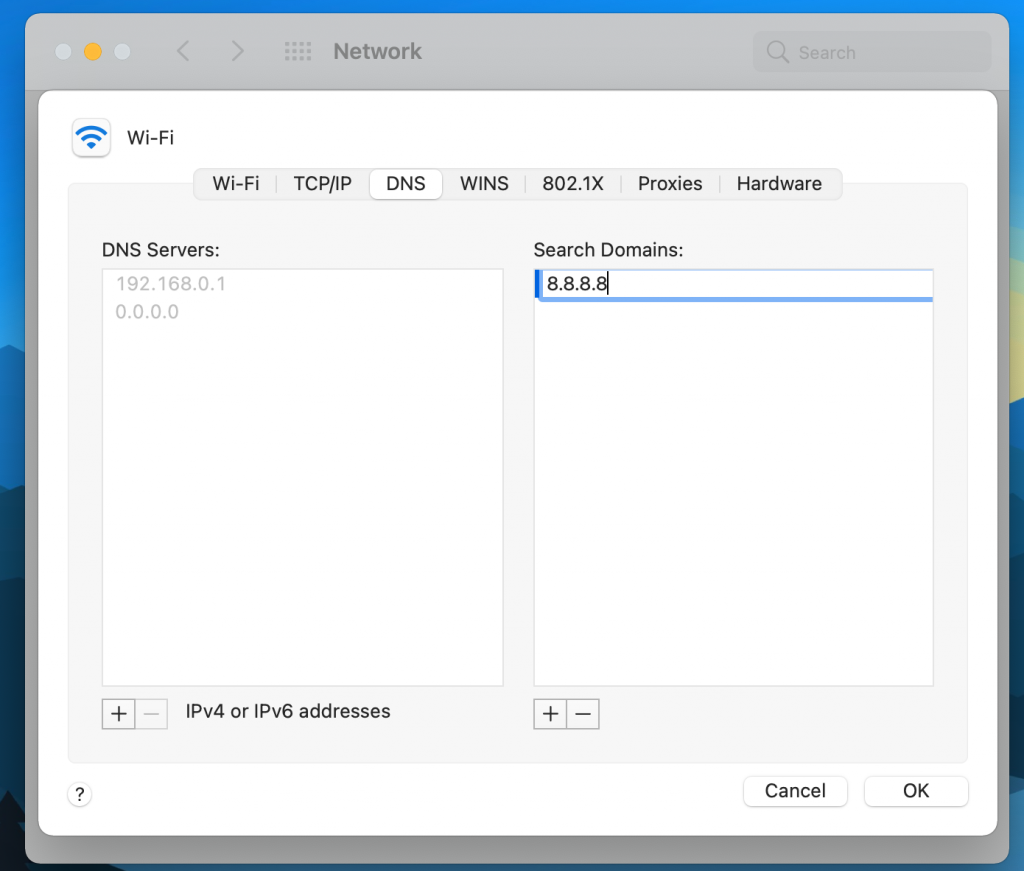
5. Pịa OK.
8. Mmelite na ụdị macOS kachasị ọhụrụ
Mgbe emelitere MacBook Pro m na ụdị macOS Big Sur kachasị ọhụrụ, achọpụtara m na Wi-Fi kwụsịrị. A maara Apple ngwa ngwa dozie nsogbu ndị a na mmelite na-abịanụ. Yabụ, ọ bụrụ na ị na-eche otu okwu ahụ ihu, ị ga-ebudata mmelite sistemụ kachasị ọhụrụ site na menu Mmasị Sistemu wee wụnye ya na ngwaọrụ gị.
Echegbula onwe gị maka nkwụsị WiFi
Ọ nwere ike bụrụ ihe na-akụda mmụọ ma ọ bụrụ na Mac gị na-akwụsị na Wi-Fi. Mana ọ dabara nke ọma, enwere ike idozi nsogbu a na-akpasu iwe ngwa ngwa site n'ịgbaso usoro nchọpụta nsogbu ndị a kpọtụrụ aha n'elu.







